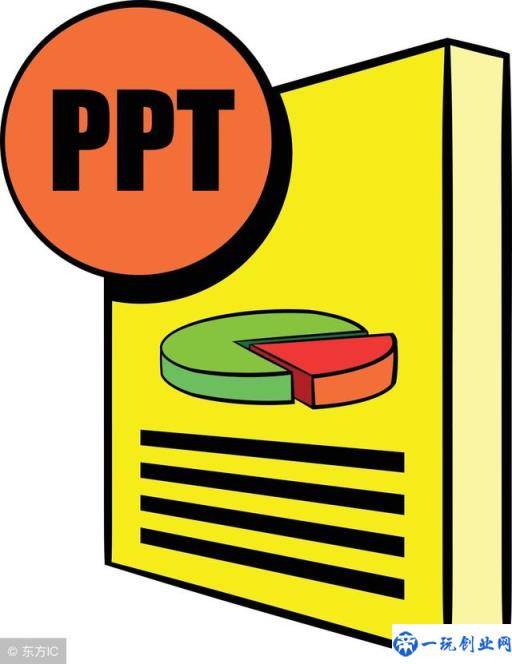- ppt表格怎么做:ppt怎么插入表格
- ppt图表中的元素可以设置动画效果么:粉色扁平化母婴PPT图表免费下载
- ppt中插入视频:怎么把优酷上下载的视频插入PPT中?
- ppt背景图片:爱情红蜻蜓幻灯片背景图片
下面的是PPT教程网给你带来的相关内容:
ppt如何插入视频:ppt怎么插入视频_如何在ppt中加入视频
ppt怎么插入视频_如何在ppt中加入视频
我们在制作ppt的时候ppt如何插入视频,可以插入一些小视频来增强视觉体验,也可以让观看者们更加直观的看到一些内容,那么这个时候就有用户要问了ppt如何插入视频呢?下面小编就针对怎样在ppt中加入视频给大家带来了具体的操作步骤,感兴趣的朋友可以来看看哦。
ppt如何插入视频
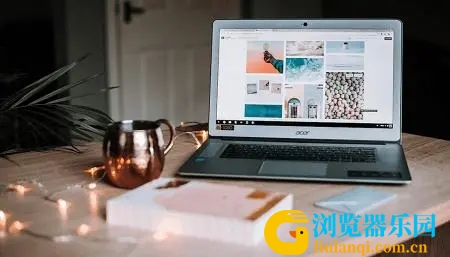
一、插入本地视频
1、点击插入
在ppt中,找到界面上方的“ 插入 ”按钮,点击它进入插入功能区。
2、点击视频
在插入功能区中,找到“ 视频 ”选项,点击展开它的下拉菜单。
3、选择本地视频

在下拉菜单中,点击“ 此设备 ”选项,选择本地的视频,点击插入即可。
二、插入网络视频
1、点击插入
在ppt中,找到界面上方的“ 插入 ”按钮,点击它进入插入功能区。
2、点击视频
在插入功能区中,找到“ 视频 ”选项,点击展开它的下拉菜单。
3、插入网络视频
在下拉菜单中,点击“ 联机视频 ”选项,将互联网中的视频链接粘贴在输入栏内,点击插入即可。
三、插入对象视频
1、点击插入
在ppt中,找到界面上方的“ 插入 ”按钮,点击它进入插入功能区。

2、点击对象
在插入功能区中,找到“ 对象 ”选项,点击它进入其中。
3、选择对象视频
在对象选项卡中ppt如何插入视频:ppt怎么插入视频_如何在ppt中加入视频,点击“ 由文件创建 ”,点击“ 浏览 ”选项,选择本地的视频即可。
四、插入超链接视频
1、右键单击文字
在ppt中,找到一个文字内容,使用鼠标右键单击它。
2、点击超链接
在展开的下拉菜单中,点击“ 超链接 ”选项,进入新界面。
3、选择视频
在新界面里,选择本地的视频,即可添加到ppt中。
以上的全部内容就是浏览器乐园为大家提供的ppt如何插入视频的具体操作方法介绍啦~希望对你有所帮助。
感谢你支持pptjcw.com网,我们将努力持续给你带路更多优秀实用教程!
上一篇:ppt怎么点一下播放下一张:介绍一个人物的ppt,有没有PPT格式的介绍一个名人 下一篇:怎么让两张ppt连续播放:小学生课件ppt的做法
郑重声明:本文版权归原作者所有,转载文章仅为传播更多信息之目的,如作者信息标记有误,请第一时间联系我们修改或删除,多谢。